
【手順メモ】MagicaVoxelで3Dアバターを作ってメタバース『cluster』で動かす
はじめに
今回クリエイターど素人である僕が、MagicaVoxelを使って3Dアバターを作成し、最終的にメタバース空間(cluster)で動かすまでの手順をnoteに記録しました。
掛かった時間は大体1日くらいです。
色々なツールを使用するので、普段IT慣れしていない人にはちょっと難しいかもしれませんが、頑張ればなんとかなるレベルだと思います(僕は本業がエンジニアなので、この辺りは特に問題ありませんでした)
こちら、半分は自分用のTIPSにするため、そして半分はこれからやってみたい人の参考になればという気持ちで作成した記事ですので、説明がかなり雑なのはご了承ください。(細かいところは自分でググってくださいね)今回の取り組みで、自身初のオープンシーコレクションが完成しましたのでよろしくお願いします。
Hinomarukun3D
https://opensea.io/assets/matic/0x2953399124f0cbb46d2cbacd8a89cf0599974963/2819169466408878314510013142398514789864002054129669286890546815381341732865/
今回参考にさせていただいたサイトは主に以下の2つになります。(ほとんど上のサイトで解決、下のサイトはunityのところで少しだけお世話になりました)サイト主様ありがとうございました。
ざっくりとした流れ(利用するツール)
1. MagicaVoxel (モデル作成) .vox .png
2. Blender(サイズ調整) .obj (.glb => 3dNFT用)
3. Mixamo(間接を設定) .obj
4. unity(詳細な設定) .fbx
5. cluster(メタバース)アップロード(.fbx)、動作確認
インストール手順(MagicaVoxel)
■ ダウンロード
📝参考にさせていただいた動画
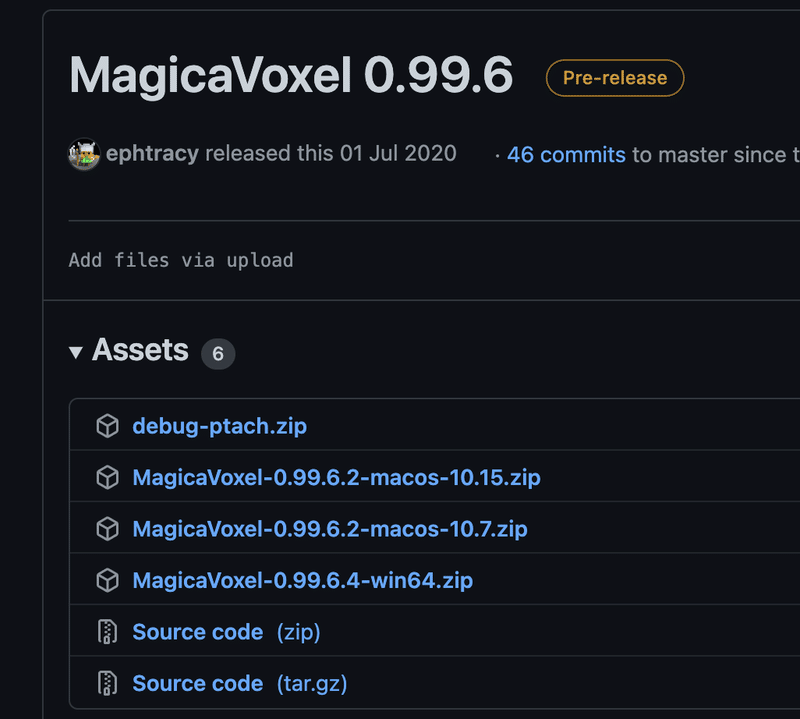
■ 解凍
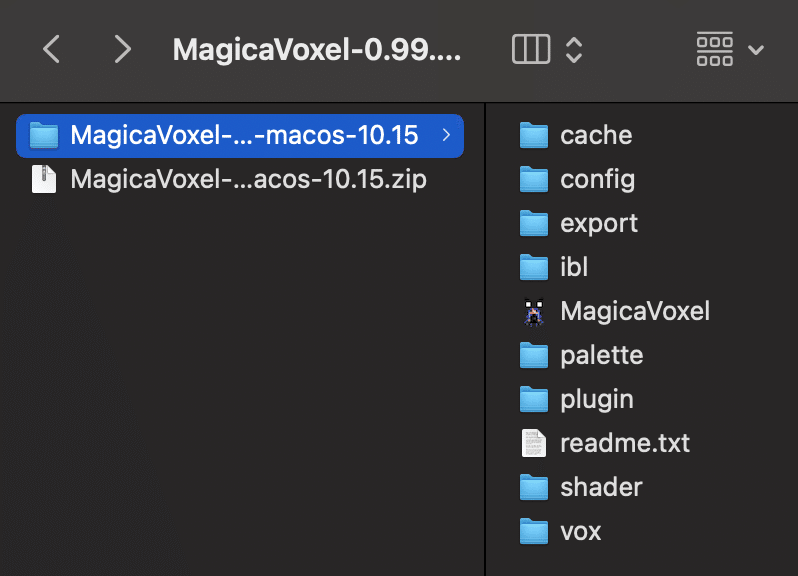
■ フォルダをダウンロードフォルダからデスクトップに移動(権限の問題のため)
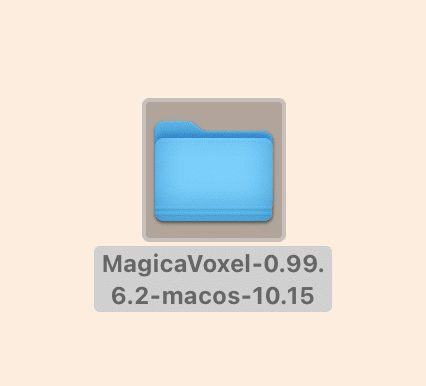
■ 実行ファイルをダウンロードフォルダからデスクトップに移動(権限の問題のため)
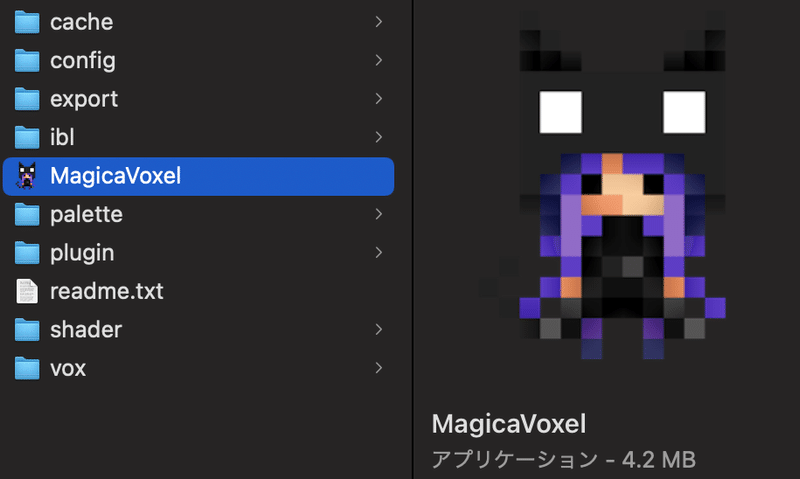

■「開く」で開く -> OK
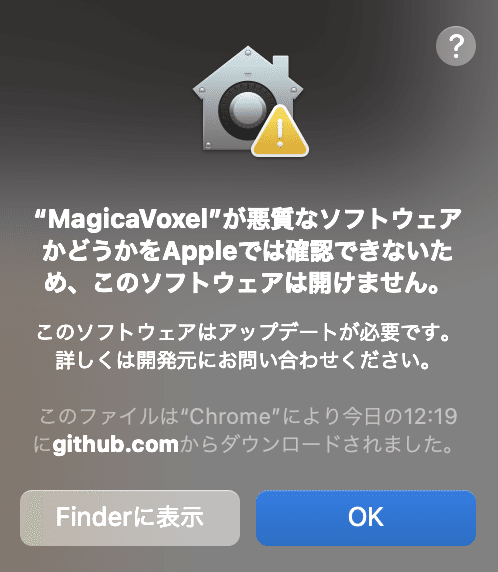
■ 再度「開く」で開く-> 「開く」クリック
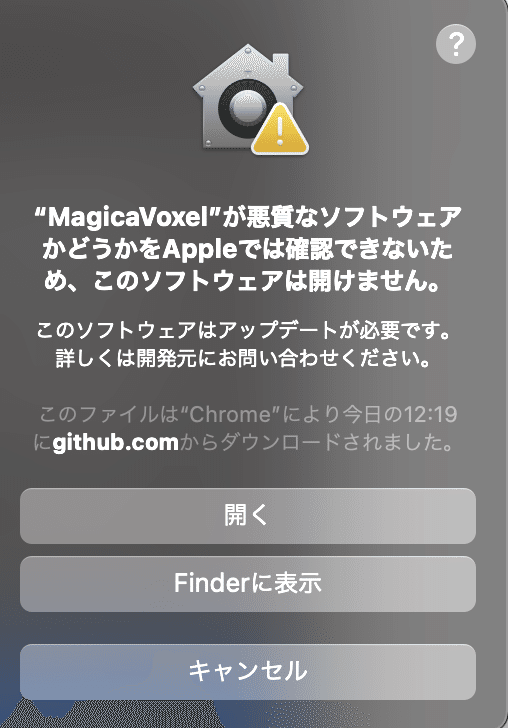
■ 赤バツで閉じる
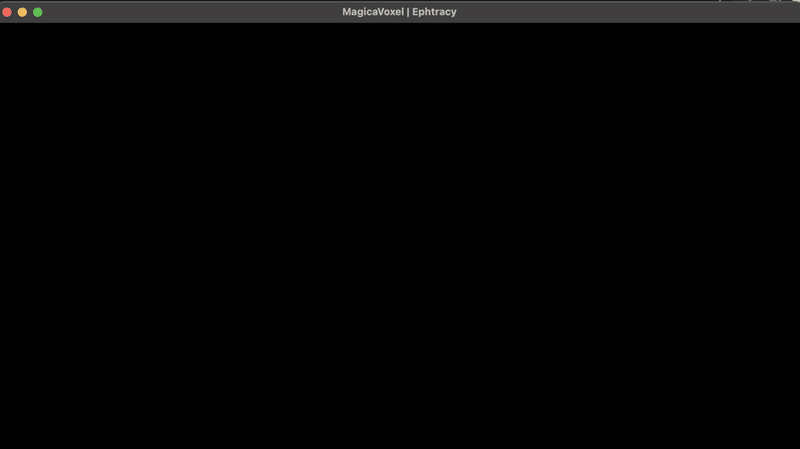
■ ファイル(MagicaVoxel)をフォルダにもどす
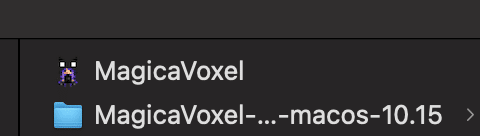
■ ファイル(MagicaVoxel)を「開く」で開く
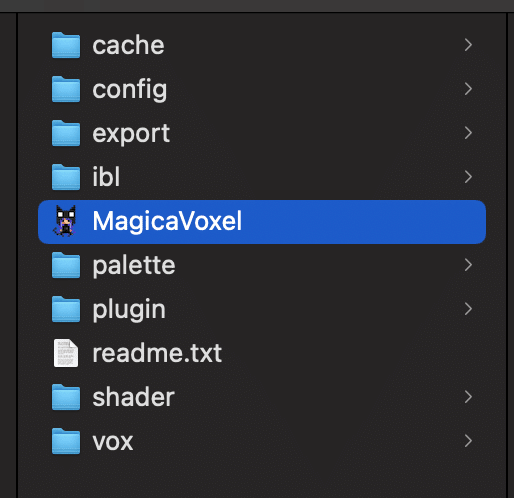
■ OK
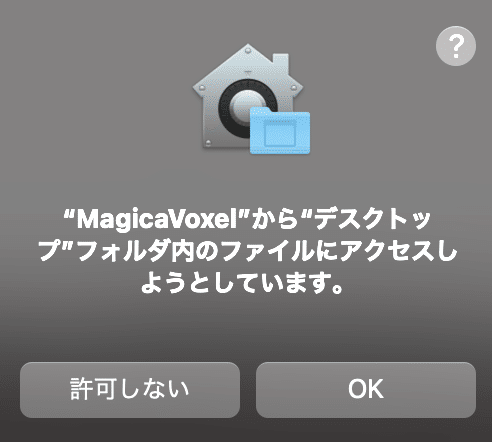
■ インストール完了
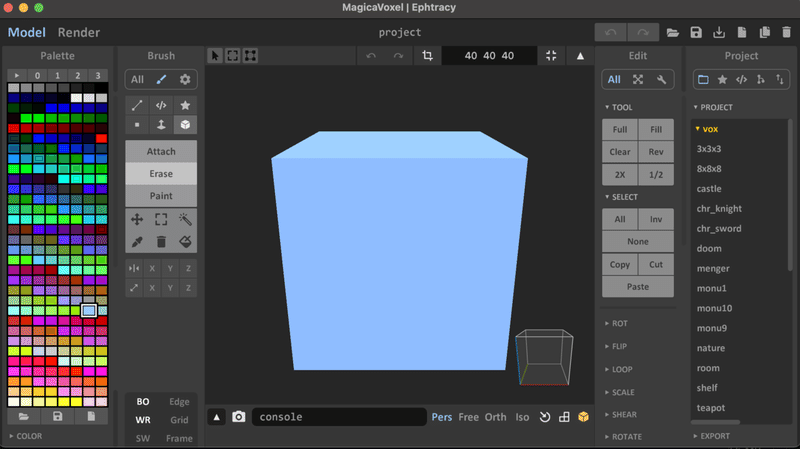
アバター作成
📝参考にさせていただいた動画
■爆誕(HinomaruKun 和名:日の丸弁当くん) MagicaVoxelでの完成形です。
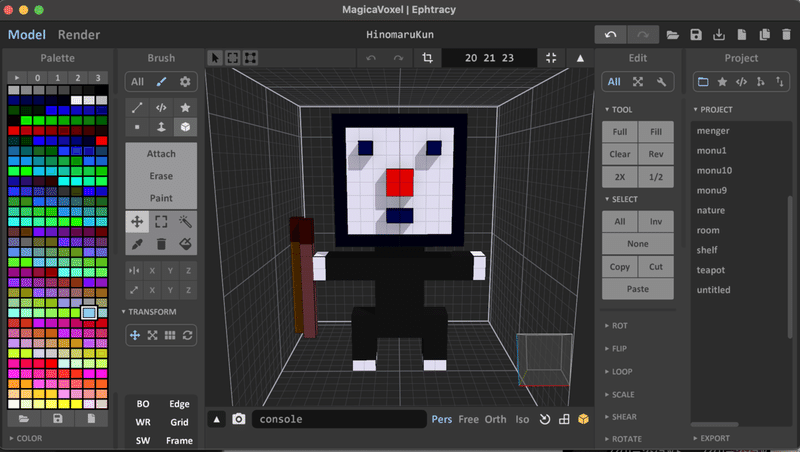
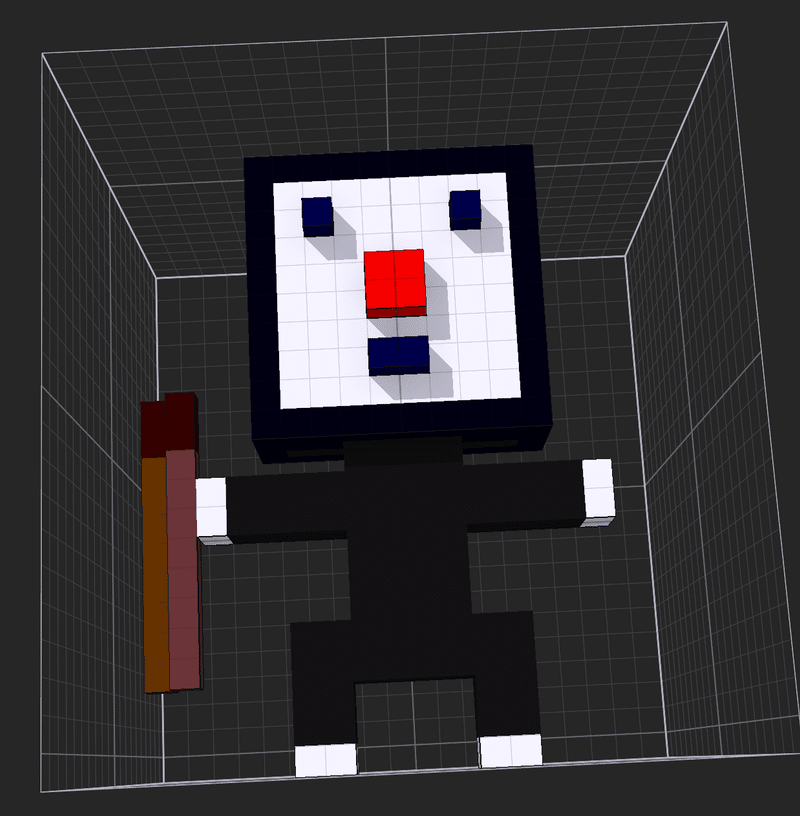
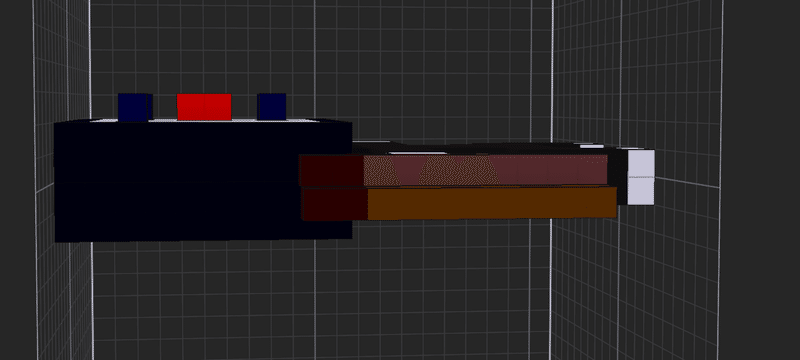
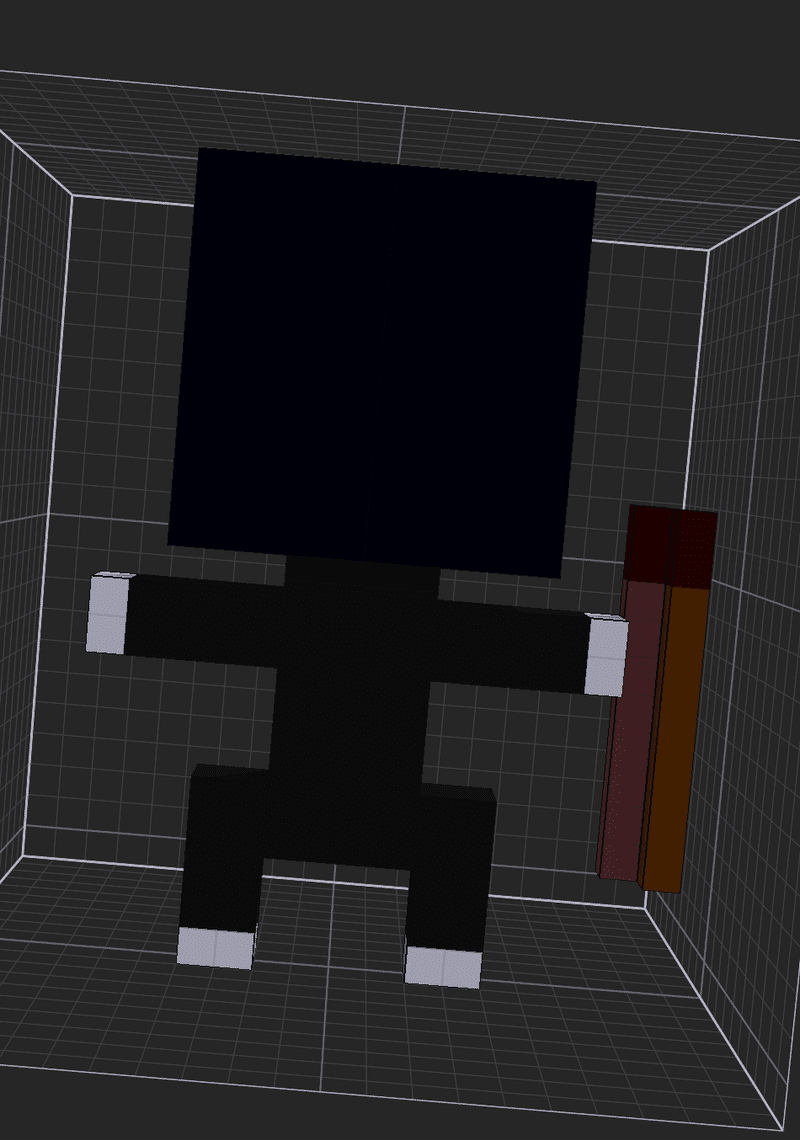
■ アバターのファイル保存
画面右下の EXPORTからobjをクリックして保存
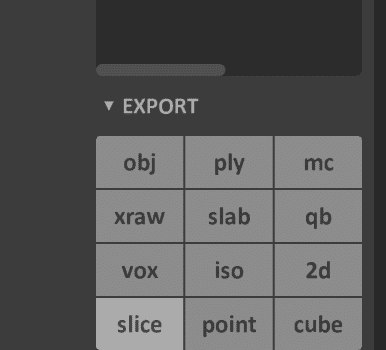
ブレンダー
■ ダウンロード
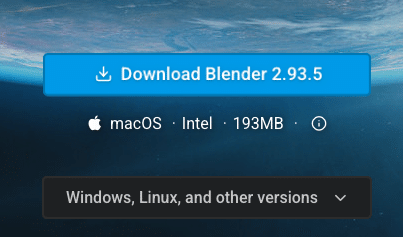
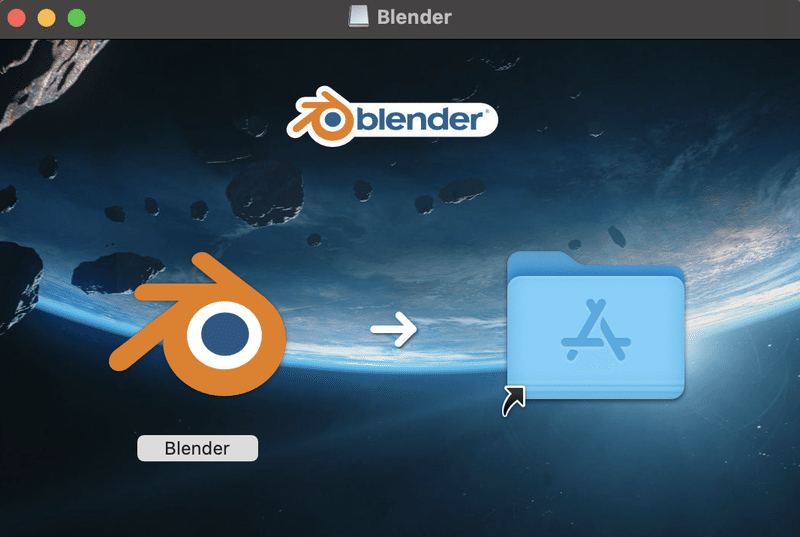
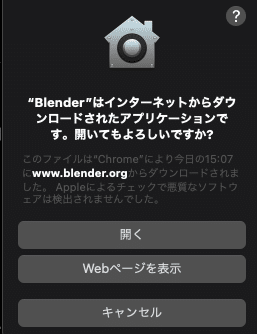
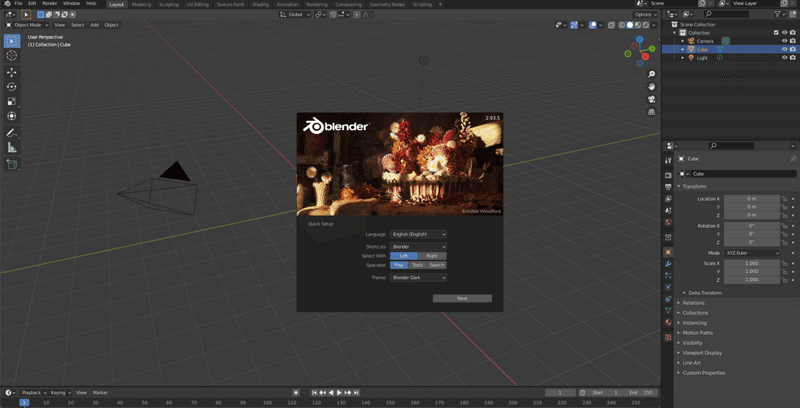
■ ボクセルアバターをブレンダーでサイズ調整
📝参考にさせていただいた動画
■ デフォルトの図を削除 Aボタン Xボタン Delete

■ ボクセルアバター(.obj)をインポート
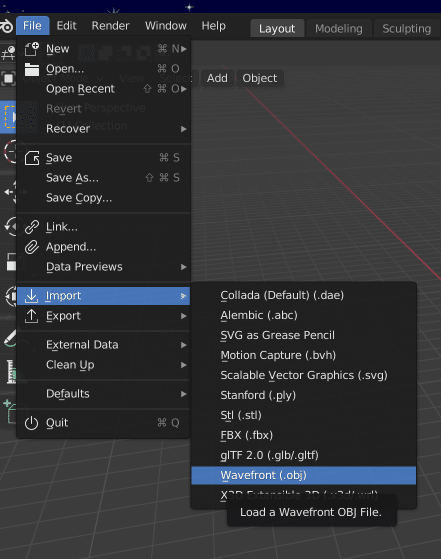
■ ボクセルアバター(.obj)のサイズ(Scale X Y Z)を100に変更
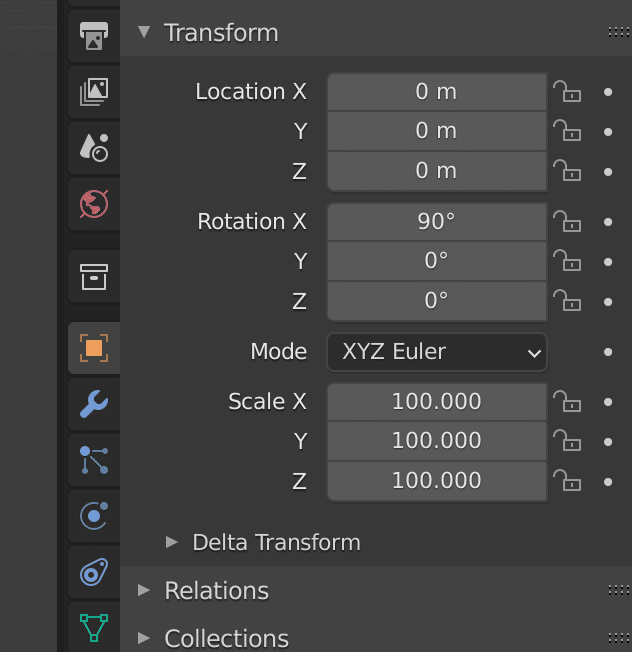
■ こんな表示
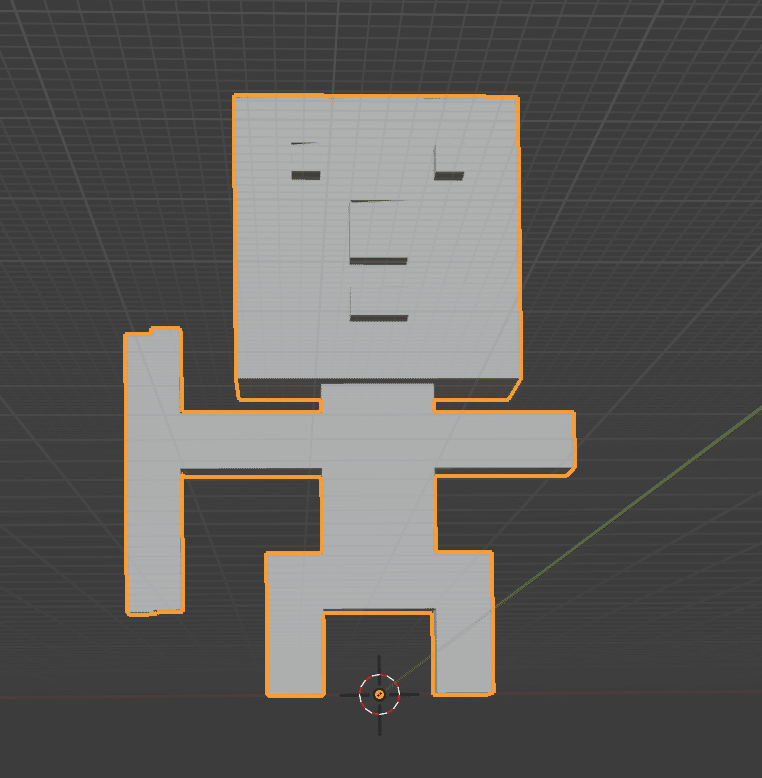
■ .objでエクスポート
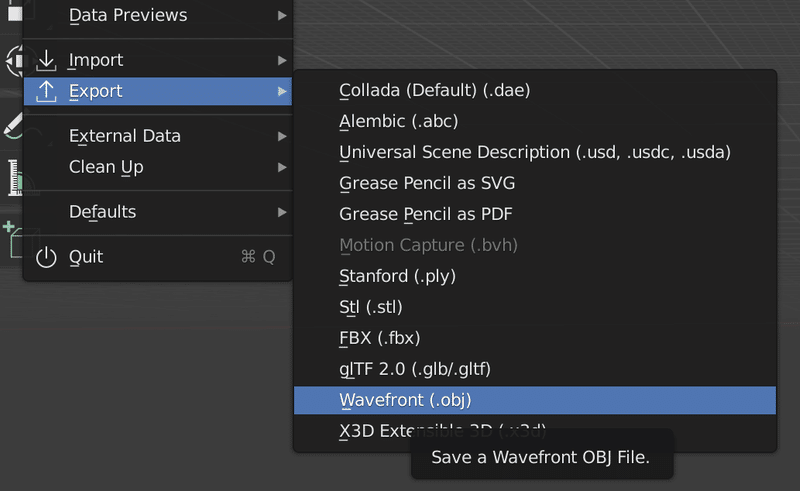
■ OpenSeaのmint用は.glt
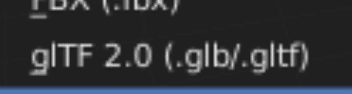
Mixamoで動きをつける
📝参考にさせていただいた動画
■公式サイト
■ .objファイルをアップロード
■ ここから間接の設定
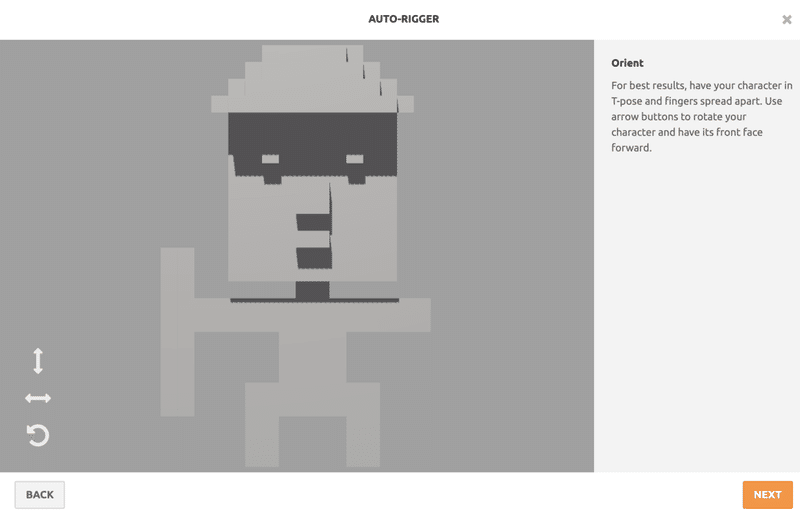
■Use Symmetryからチェックを外して、間接を設定
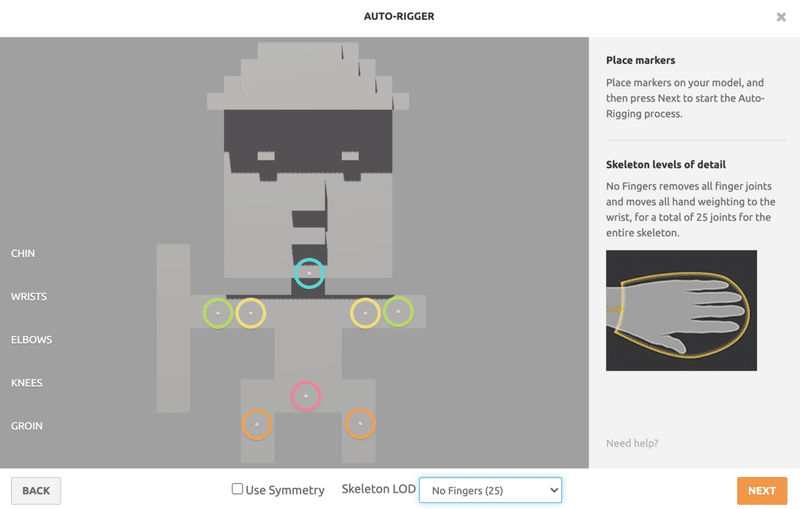
■ 待機
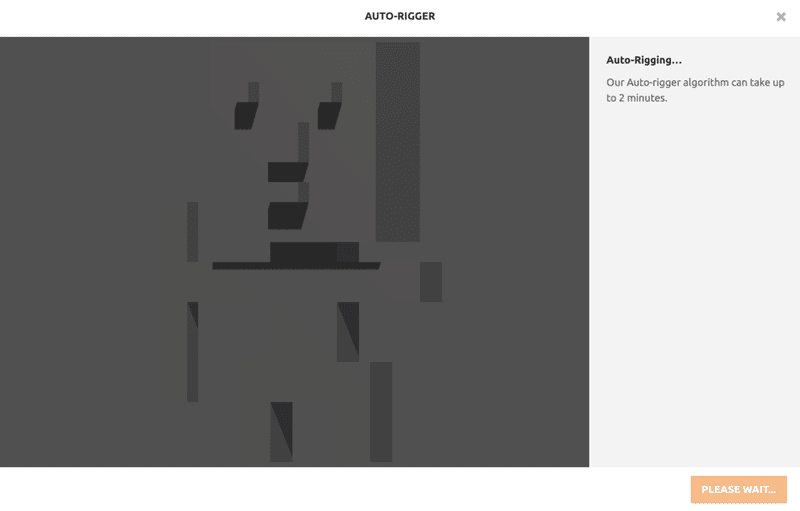
■ アバターの動作確認 問題なければNEXT
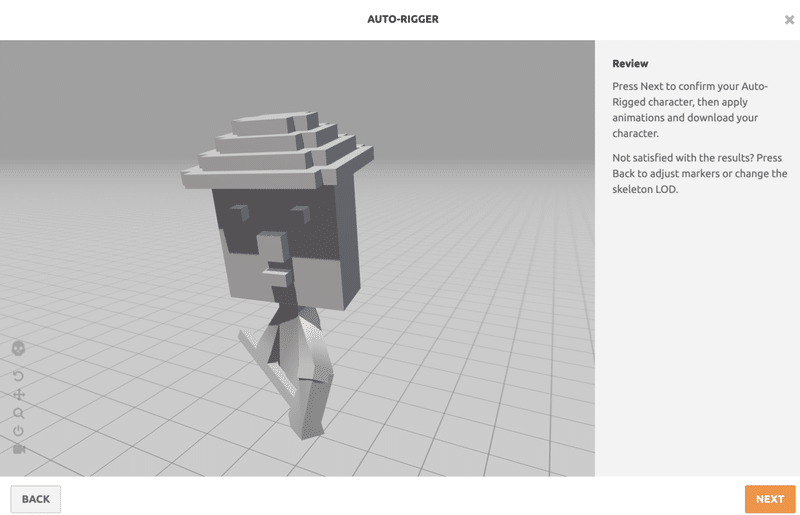
■ 完成
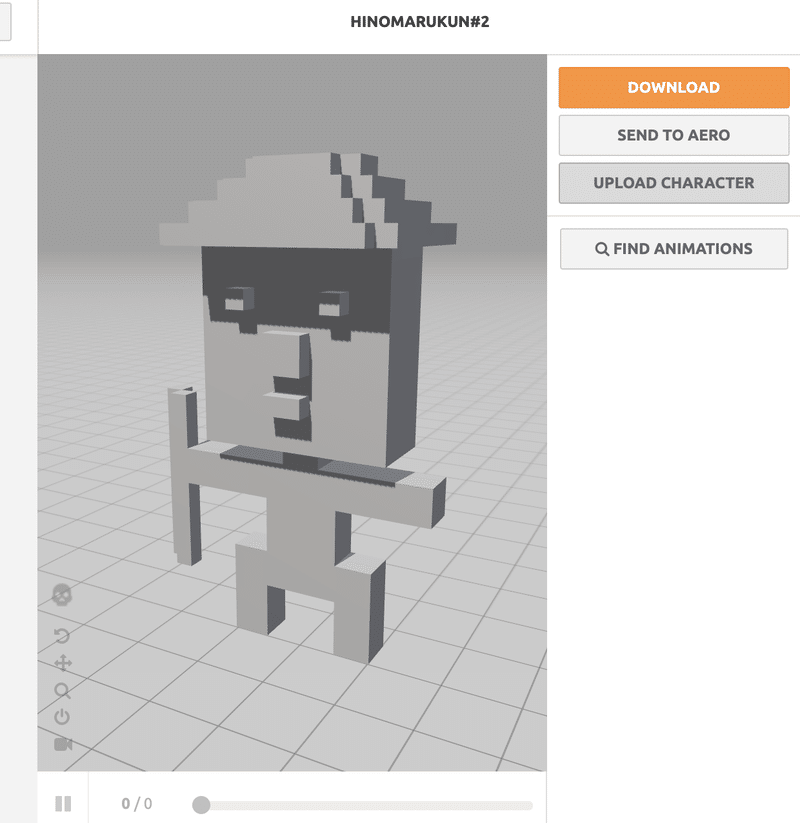
■ 以下の設定でダウンロード
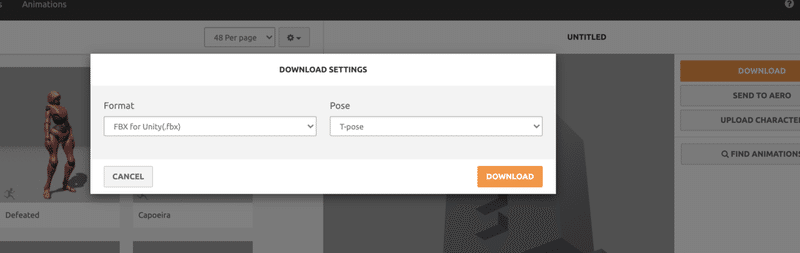
Unity
■ ダウンロード&インストール
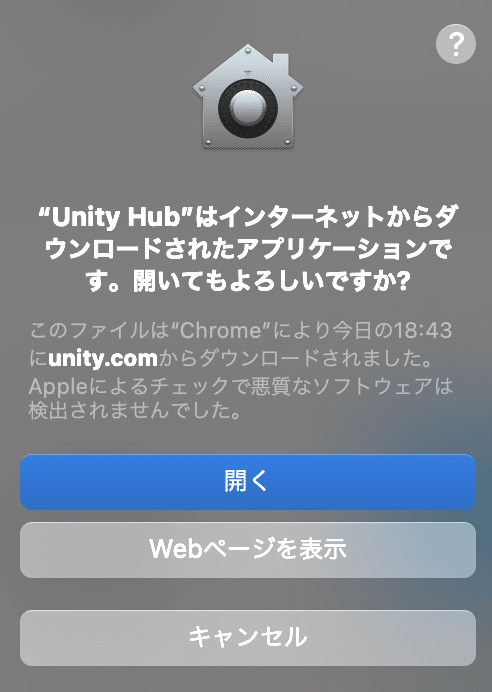
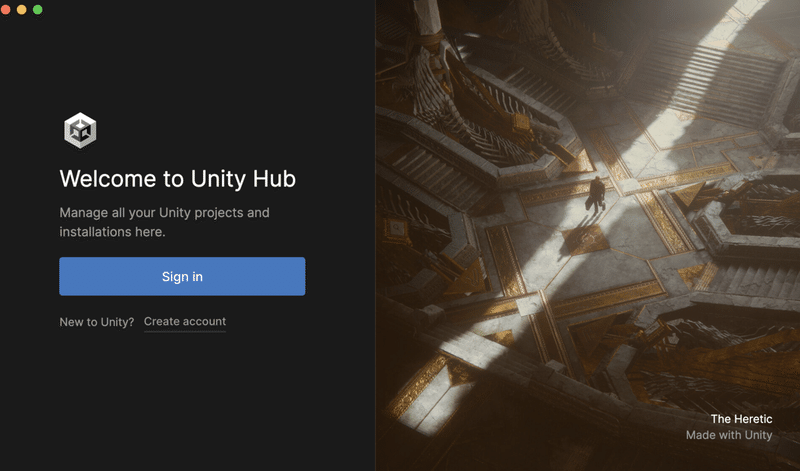
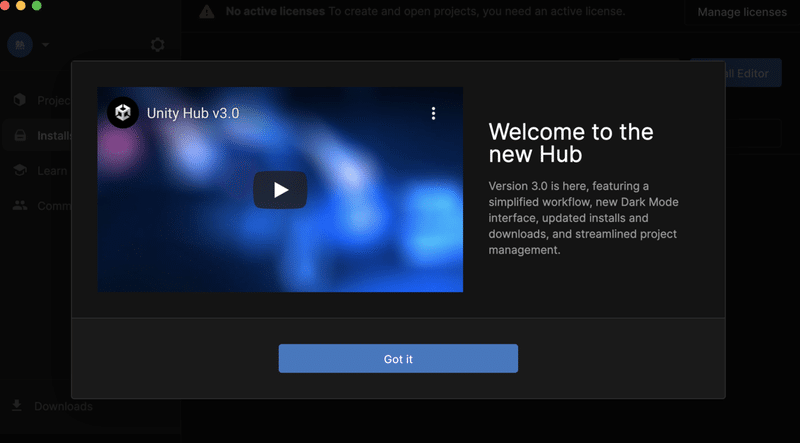
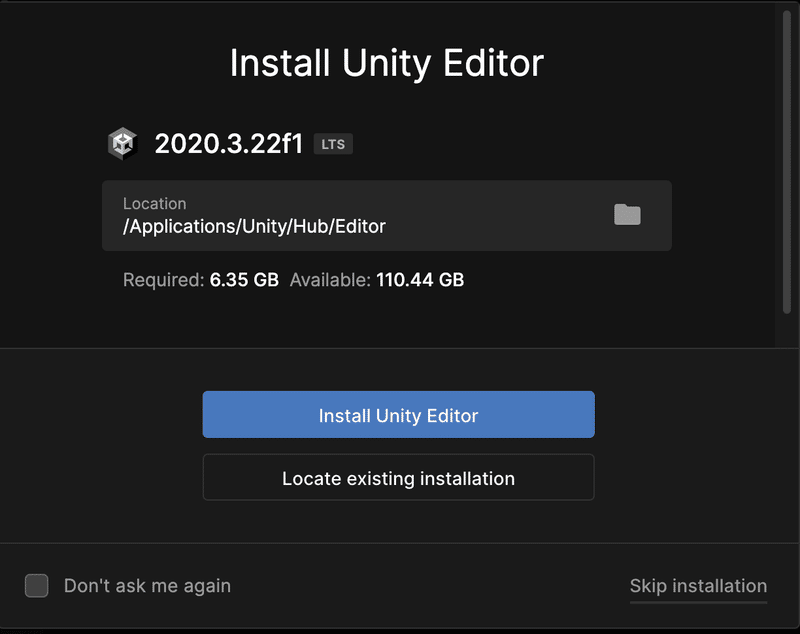
■ パッケージのダウンロード&インストール

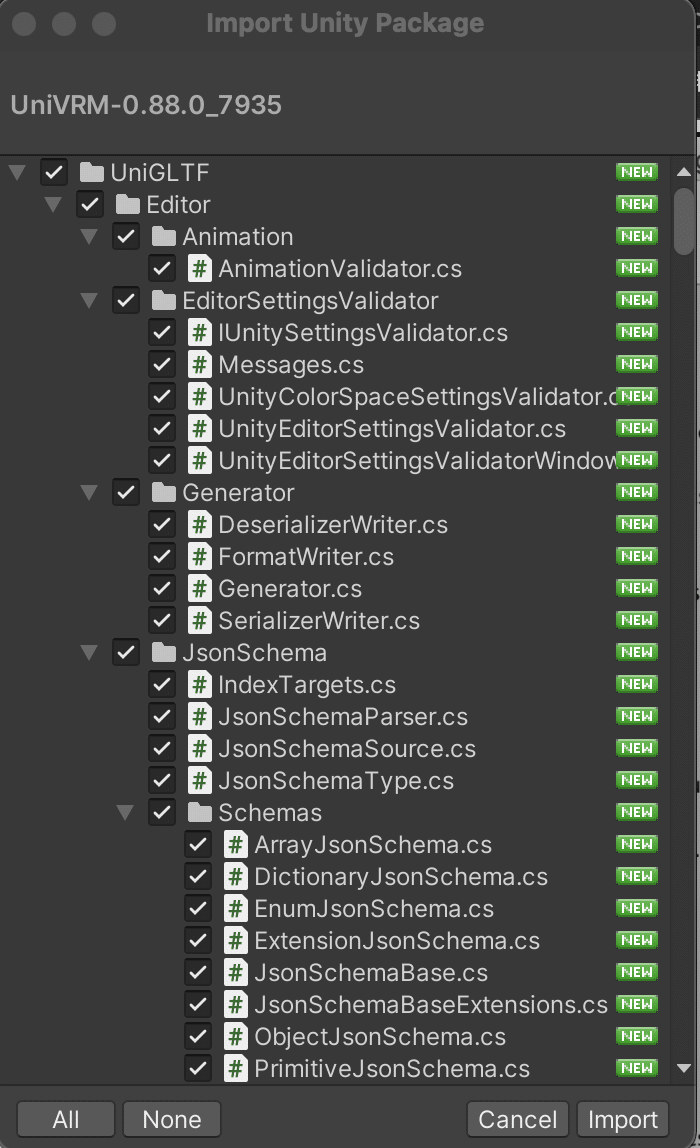
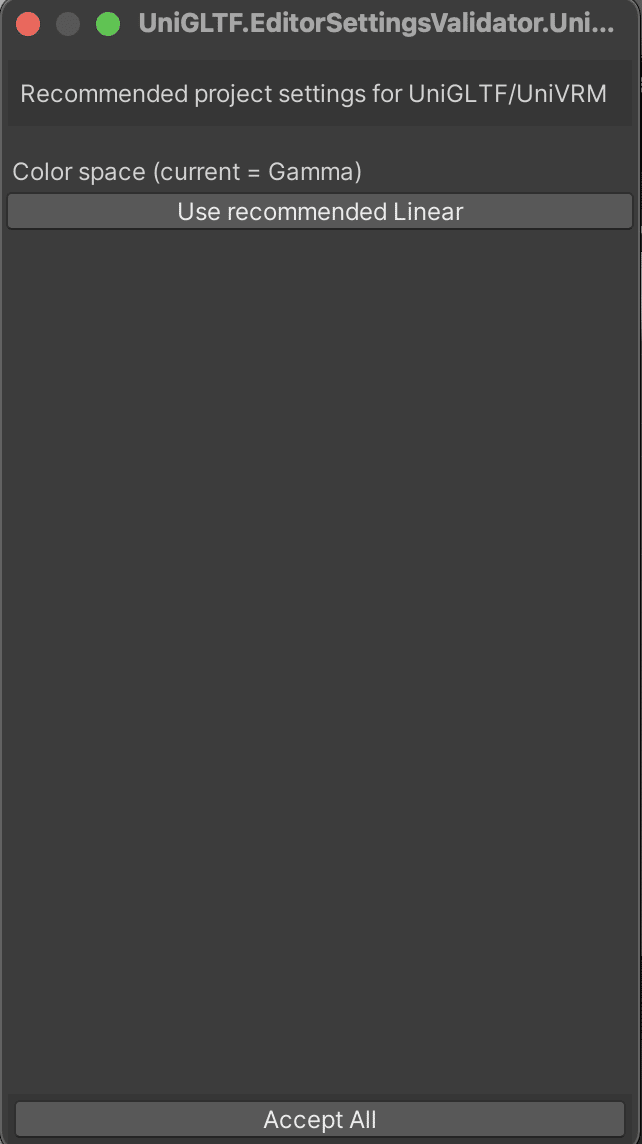
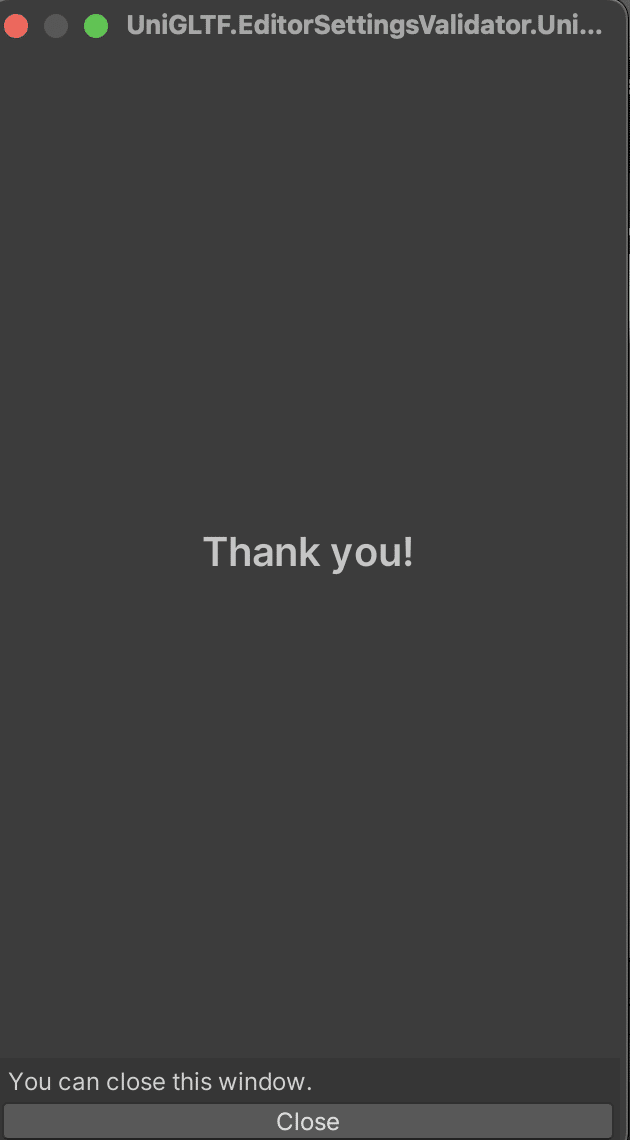
■ Assetsに.pngと.fbxファイルを移す
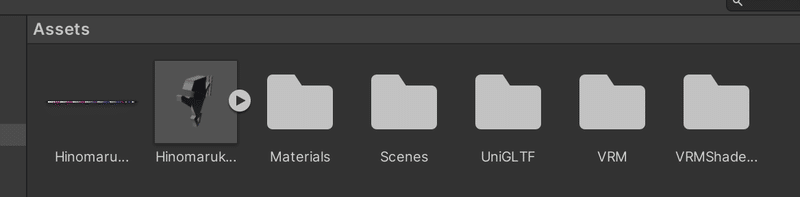
■ InspectorのRigでHumanoidを選択してApply
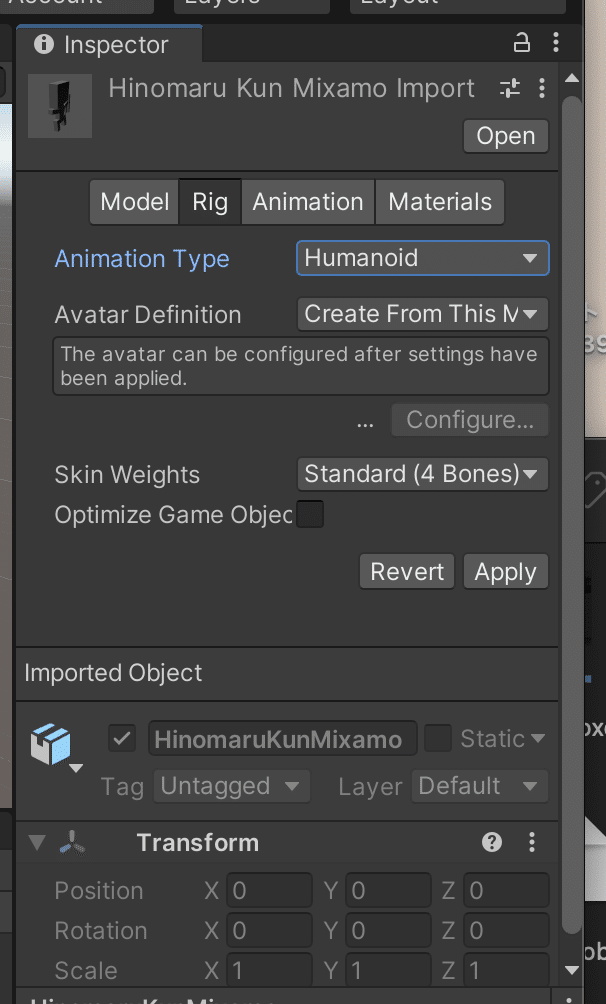
■ 右端のやつをクリック
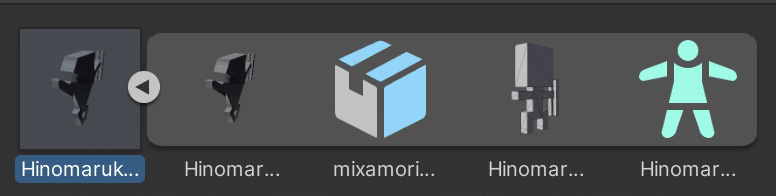
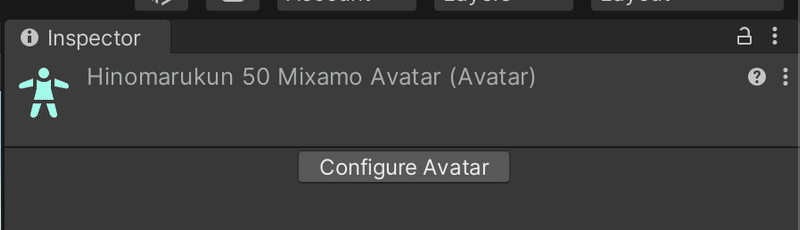
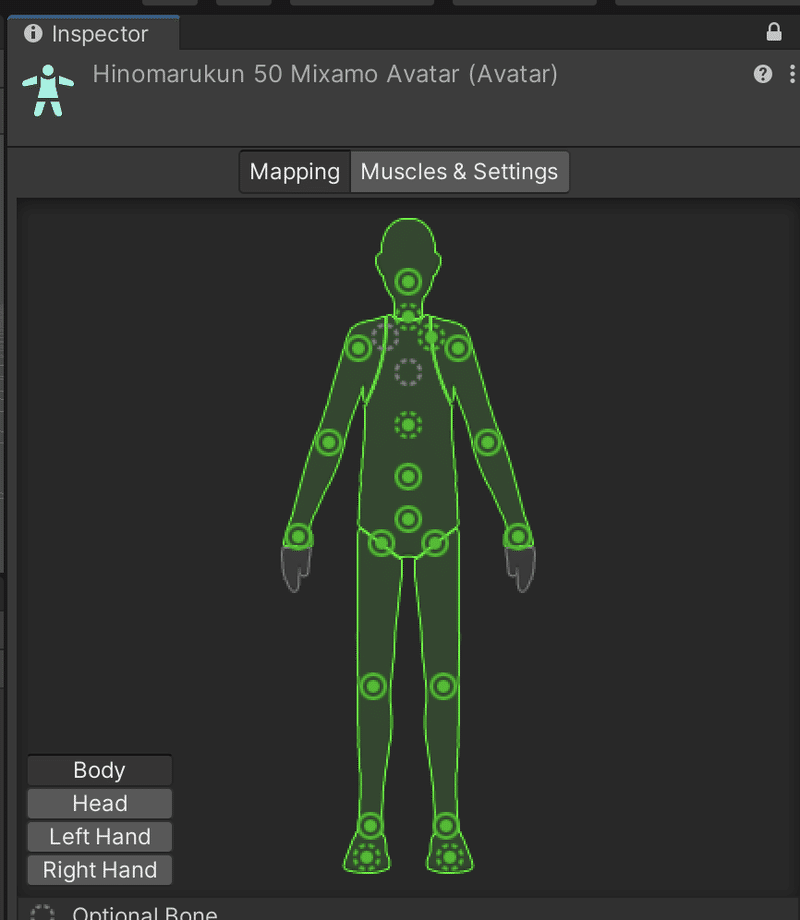
※mixamoで骨(born)を入れるが、不足している場合は、ここで手動で選択する(Spine Spine1 Spine2 あたりが不足しがち)
必要な骨が不足していると、clusterにアプロードできないため大事。
■clusterの制限についての説明
https://clusterhelp.zendesk.com/hc/ja/articles/360029465811-%E3%82%AB%E3%82%B9%E3%82%BF%E3%83%A0%E3%82%A2%E3%83%90%E3%82%BF%E3%83%BC%E3%81%AE%E5%88%B6%E9%99%90
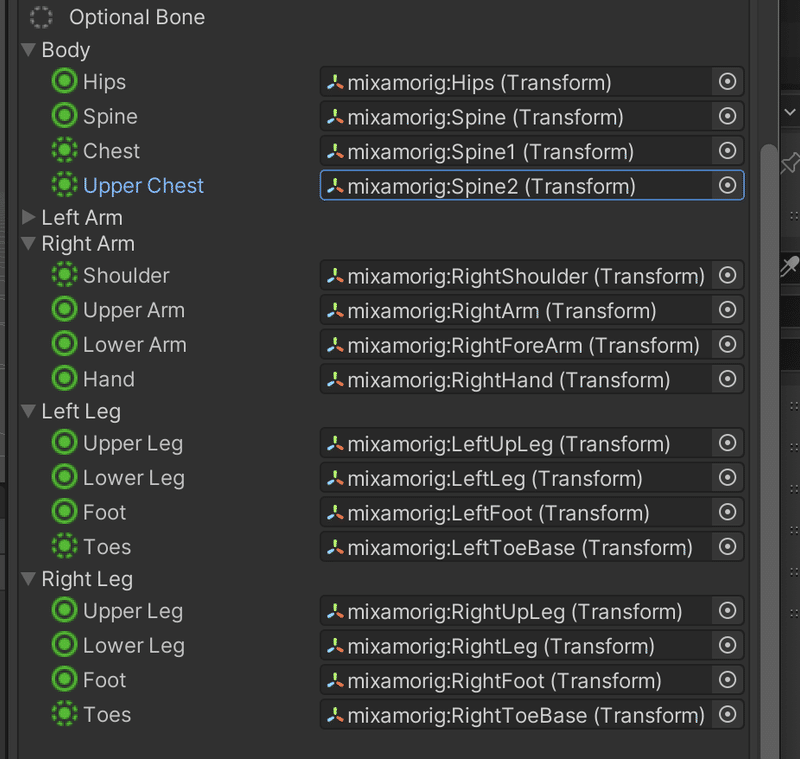
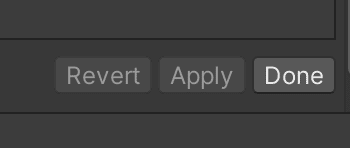
■上を下にドラッグ
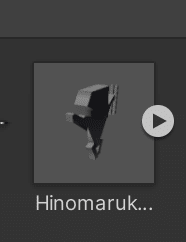
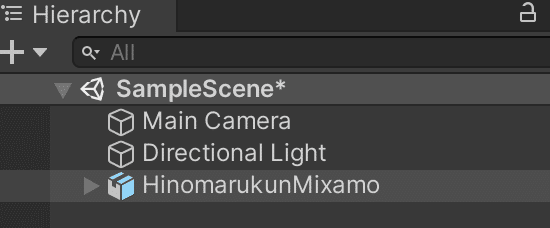
■ scale 1,1,1 (変更なし)AddComponent を VRM Humanoid Description (必要かは謎)
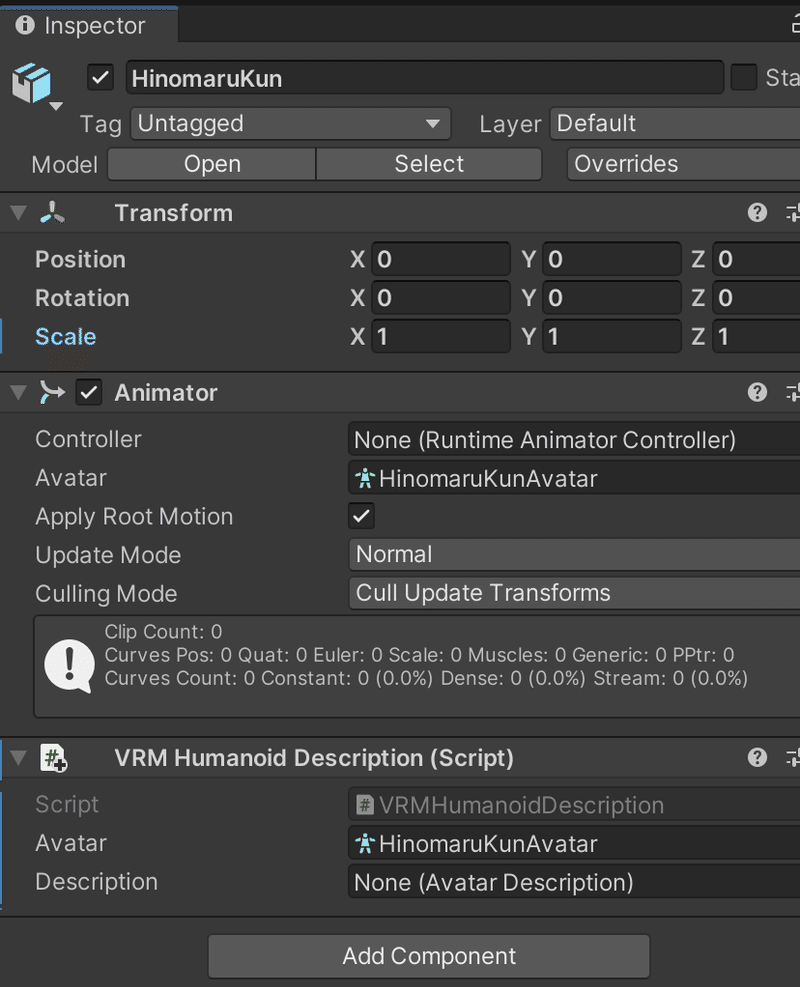
■ PNGファイルをアバターにドラッグすると色がつく
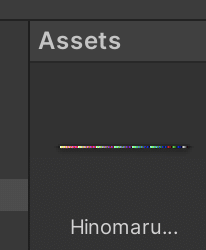

■ 保存処理(Title,Version,Authorを入力してエキスポート)
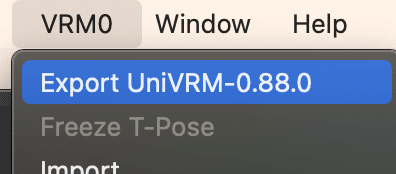
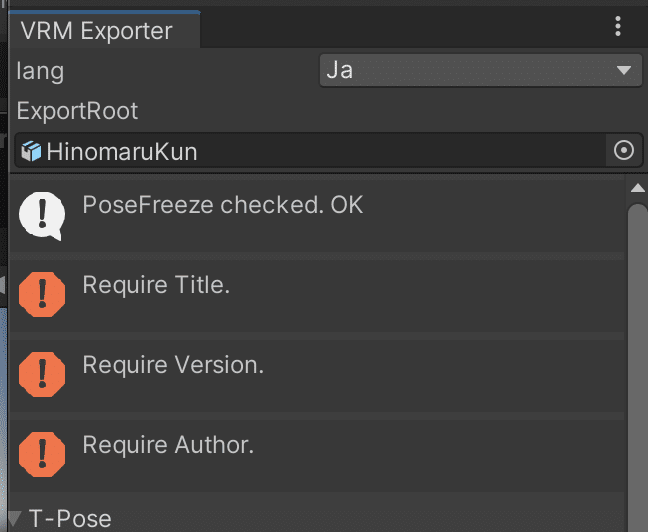
cluster(メタバースアプリ)で動かす ※ここは超ざっくり説明です
まずはウェブサイトでアカウント登録など済ます(いきなりアプリでやろうとすると上手くいきません)
こちらのサイトからアカウント登録(メール認証)
自分のアバターのアップデート(自分のアバターを使用する設定も)
アプリのインストール
ウェブサイトからアプリで起動する流れでメタバース空間に侵入成功!
#日の丸パンクス から生まれた3Dアバター
— こうどう@日の丸パンクス🇯🇵(NFTもりあげ隊) (@koudou_plus) November 6, 2021
日の丸くん🇯🇵 爆誕🔥#clusterデビュー#Metaverse pic.twitter.com/Y7brswKrWs
その他
Blenderでボーンを入れる方法
簡単にできる方法(試してないけどこっちでもよいかも?)
超お手軽なclusterアバターの作り方
— ℂ𝕙𝕚𝕓𝕚🇯🇵チビ画伯7歳 Crypto-Artist-Chibi.eth (@Artist7yChibi) November 8, 2021
①VROIDをDL
②VROIDで適当にアバター作る
③右上のExportから、以下の設定に調整してVRMファイル吐き出す
・ポリゴン数 32,000以下
・マテリアル数 8
・ボーン数 128以下
・テクスチャサイズ 2048*2048px
④clusterにVRMファイルをUL
以上! https://t.co/xHsYRTXzB0
この記事が気に入ったらサポートをしてみませんか?
